Chuyển đổi, chỉnh sửa và nén video/âm thanh ở hơn 1000 định dạng với chất lượng cao.
Hướng dẫn đầy đủ về chi tiết về cách cắt video qua Ezgif
Đối với việc cắt video, Ezgif là một công cụ trực tuyến phổ biến được biết đến với tính đơn giản và khả năng truy cập. Cho dù bạn đang chỉnh sửa một clip ngắn cho phương tiện truyền thông xã hội hay cắt các tệp video lớn, Ezgif đều cung cấp một giải pháp đơn giản—tất cả từ trình duyệt của bạn. Nhưng mặc dù dễ sử dụng, nhưng nó thực sự hoạt động tốt như thế nào khi nói đến việc cắt video? Bài đăng này sẽ hướng dẫn bạn đánh giá chi tiết về công cụ cắt của Ezgif, khám phá ưu và nhược điểm của nó.
Danh sách hướng dẫn
Giới thiệu vắn tắt về Ezgif Ưu và nhược điểm: Sử dụng Ezgif để cắt video Cách cắt file video bằng Ezgif Giải pháp thay thế tốt nhất cho Ezgif để cắt videoGiới thiệu vắn tắt về Ezgif
Ezgif là một công cụ chỉnh sửa video và hình ảnh miễn phí, dựa trên web được thiết kế để chỉnh sửa nhanh chóng và dễ dàng mà không cần cài đặt bất kỳ phần mềm nào. Ban đầu phổ biến để tạo và chỉnh sửa GIF, Ezgif đã mở rộng các tính năng của mình để hỗ trợ nhiều định dạng video khác nhau, bao gồm MP4, WebM và AVI.
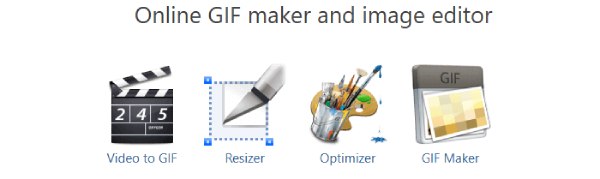
Một trong những công cụ nổi bật của nó là trình cắt video, cho phép người dùng cắt các phần không mong muốn khỏi video chỉ bằng vài cú nhấp chuột. Giao diện đơn giản, xử lý nhanh và hỗ trợ nhiều định dạng khiến nó trở nên lý tưởng cho người dùng thông thường.
Ưu và nhược điểm: Sử dụng Ezgif để cắt video
Trước khi bắt đầu sử dụng Ezgif cho cắt tỉa video, việc cân nhắc điểm mạnh và điểm yếu của nó rất hữu ích. Mặc dù công cụ trực tuyến này được biết đến vì sự tiện lợi và dễ sử dụng, nhưng nó cũng đi kèm với một số hạn chế có thể ảnh hưởng đến trải nghiệm chỉnh sửa của bạn.
Ưu điểm:
1. Không cần cài đặt
Ezgif là một công cụ dựa trên trình duyệt, nghĩa là bạn không cần phải tải xuống hoặc cài đặt bất kỳ phần mềm nào. Điều này làm cho nó hoàn hảo để cắt video nhanh trên bất kỳ thiết bị nào, đặc biệt là nếu bạn đang làm việc trên máy tính dùng chung hoặc có thông số kỹ thuật thấp. Tất cả những gì bạn cần là kết nối internet ổn định.
2. Giao diện đơn giản và trực quan
Giao diện được thiết kế dành cho người mới bắt đầu. Việc cắt video dễ dàng như tải tệp lên, đặt thời gian bắt đầu và kết thúc, và nhấp vào nút. Không có đường cong học tập, khiến nó trở nên lý tưởng cho những người dùng chỉ cần chức năng cắt video cơ bản và nhanh chóng.
Nhược điểm:
1. Tính năng chỉnh sửa video hạn chế
Trong khi Ezgif rất tuyệt vời cho những đường cắt đơn giản cho phép bạn cắt video clip, nó thiếu các tùy chọn chỉnh sửa nâng cao hơn như chuyển tiếp, bộ lọc hoặc dòng thời gian nhiều bản nhạc. Điều này có thể là một nhược điểm đối với người dùng muốn kiểm soát nhiều hơn nội dung video của họ mà không cần chuyển sang nền tảng khác.
2. Giới hạn về kích thước và định dạng tệp
Ezgif áp dụng giới hạn tải lên (thường lên đến 100MB), có thể hạn chế đối với video dài hơn hoặc chất lượng cao hơn. Ngoài ra, không phải tất cả các định dạng video đều được hỗ trợ, vì vậy bạn có thể cần chuyển đổi tệp của mình trước khi cắt, thêm một bước vào quy trình.
Cách cắt file video bằng Ezgif
Việc cắt video bằng Ezgif có thể là một nhiệm vụ rất đơn giản. Trang web này đơn giản và dễ hiểu, cho phép bất kỳ ai cũng có thể nhanh chóng bắt đầu và cắt video bằng Ezgif. Nếu bạn muốn biết các bước đơn giản để tiết kiệm thời gian, bạn có thể làm việc trực tiếp theo các bước sau:
Bước 1Điều hướng đến trang web chính thức của Ezgif. Nhấp vào nút "Chọn tệp" để nhập tệp video của bạn để cắt.
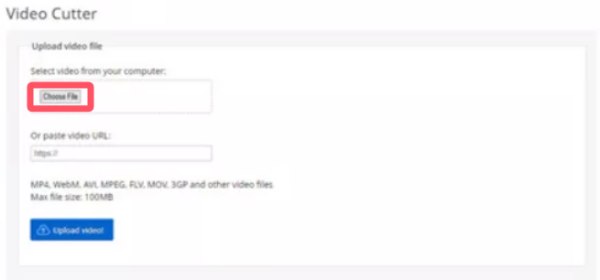
Bước 2Trong tab "Thời gian bắt đầu" và tab "Thời gian kết thúc", nhập dấu thời gian để cắt video qua Ezgif.

Bước 3Cuối cùng, nhấp vào nút "Lưu" để lưu tệp video đã cắt bằng Ezgif.

Giải pháp thay thế tốt nhất cho Ezgif để cắt video
Nếu bạn đang tìm kiếm một giải pháp thay thế mạnh mẽ và linh hoạt hơn cho Ezgif để cắt video, 4Easysoft Total Video Converter là sự lựa chọn lý tưởng. Không giống như các công cụ trực tuyến dựa vào tốc độ internet và hỗ trợ kích thước tệp giới hạn, công cụ chuyển đổi video đa năng cung cấp hiệu suất cực nhanh và hỗ trợ định dạng đầy đủ. Nó cho phép bạn cắt chính xác bất kỳ phần nào của video. Bạn cũng có thể xem trước các bản chỉnh sửa theo thời gian thực và thậm chí cải thiện video của mình bằng các bộ lọc và hiệu ứng. Với giao diện trực quan và các tính năng nâng cao, nó hoàn hảo cho cả người mới bắt đầu và chuyên nghiệp.

Nhanh chóng cắt file video của bạn chỉ trong vài giây.
Xem trước để thấy hiệu ứng cắt video.
Chỉnh sửa video đã cắt để có hiệu ứng tốt hơn.
Hỗ trợ lưu ở nhiều định dạng video.
Bảo mật 100%
Bảo mật 100%
Bước 1Khởi chạy 4Easysoft Total Video Converter và nhấp vào nút "Thêm tệp" để nhập video để cắt.

Bước 2Nhấp vào nút "Cắt". Sau đó, nhấp vào nút "Đặt Bắt đầu" và nút "Đặt Kết thúc" để cắt video của bạn.

Bước 3Cuối cùng, nhấp vào nút "Chuyển đổi tất cả" để lưu tệp video đã cắt.

Phần kết luận
Ezgif cung cấp một cách nhanh chóng và đơn giản để cắt video trực tuyến, đặc biệt là cho các tác vụ chỉnh sửa nhẹ. Tuy nhiên, nếu bạn cần kiểm soát nhiều hơn, hiệu suất nhanh hơn và các tính năng chỉnh sửa nâng cao, 4Easysoft Total Video Converter là giải pháp lâu dài tốt hơn.
Bảo mật 100%
Bảo mật 100%



